Excel DEC2OCT-Funktion
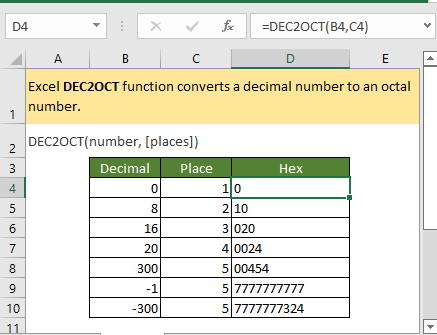
Wenn Sie diesem Tutorial folgen möchten, laden Sie bitte die Beispieltabelle herunter.
Beschreibung
Die Excel DEC2OCT-Funktion konvertiert eine Dezimalzahl in eine Oktalzahl.
Syntax und Argumente
Formelsyntax
Argumente
|
Rückgabewert
Die DEC2OCT-Funktion gibt eine Oktalzahl zurück.
Fehler
1. Gibt #ZAHL! Fehler zurück, wenn einer der folgenden Zustände eintritt:
- Das Argument Zahl ist > -536.870.912.888 oder < 536.870.911;
- Das Argument Stellen ist nicht ausreichend für das Argument Zahl bereitgestellt, z. B. DEC2OCT(100,1) gibt #ZAHL! zurück, da das tatsächliche Ergebnis 64 ist;
- Das Argument Stellen ist <= 0.
2. Gibt #WERT! Fehler zurück, wenn eines der Argumente der DEC2OCT-Funktion nicht numerische Werte sind.
Version
Excel 2003 und höher
Verwendung und Beispiele
Beispiel: Grundlegende Verwendung
Dezimalzahlen und Stellen sind im Bereich B5:B11 aufgeführt. Um die entsprechenden Oktalzahlen basierend auf den Stellen in Zelle C5:C11 zu erhalten, kopieren Sie die folgende Formel oder geben Sie sie in die nächste Zelle des Bereichs ein:
=DEC2OCT(B4,C4)
Drücken Sie die Eingabetaste und ziehen Sie den Autoausfüllkursor nach unten, um alle Oktalzahlen zu erhalten.

Wenn Sie die Formel nur einmal verwenden, können Sie auch direkt Argumente in die Formel eingeben:
=DEC2OCT(0,1)
Verwandte Funktionen:
Excel DEC2BIN-Funktion
Die Excel DEC2BIN-Funktion konvertiert eine Dezimalzahl in eine Binärzahl.
Excel DEC2HEX.S-Funktion
Die Excel DEC2BIN-Funktion konvertiert eine Dezimalzahl in eine Hexadezimalzahl.
Excel STDEV.P-Funktion
Die Excel STDEV.P-Funktion gibt die Standardabweichung basierend auf der gesamten Grundgesamtheit zurück.
Excel STDEVP-Funktion
Die Excel STDEVP-Funktion gibt die Standardabweichung basierend auf der gesamten Grundgesamtheit zurück.
Die besten Office-Produktivitätstools
Kutools für Excel - Hilft Ihnen, sich von der Masse abzuheben
Kutools für Excel bietet über 300 Funktionen, sodass alles, was Sie benötigen, nur einen Klick entfernt ist...
Office Tab - Aktivieren Sie tabbed Lesen und Bearbeiten in Microsoft Office (inklusive Excel)
- In einer Sekunde zwischen Dutzenden offener Dokumente wechseln!
- Reduziert Hunderte von Mausklicks für Sie jeden Tag, verabschieden Sie sich von der Maushand.
- Steigert Ihre Produktivität um 50 % beim Anzeigen und Bearbeiten mehrerer Dokumente.
- Bringt Effiziente Tabs ins Office (inklusive Excel), genau wie bei Chrome, Edge und Firefox.
